Globaler Datumsfilter
Der globale Datumsfilter ermöglicht, modulübergreifend Zeitpunkte oder Zeiträume im BPC festzulegen. Diese Einstellung kann anschließend von den Modulen genutzt werden, um Daten nach dem eingestellten Zeitraum zu filtern.
Verwendung
Die folgenden Applikationsmodule können den globalen Datumsfilter verwenden:
-
Process Monitor, siehe Konfiguration der Monitor-Spalten
-
Data Analysis, siehe globale Variablen
Position auf der Benutzeroberfläche
Falls Ihnen die Filterfunktion zur Verfügung steht, erscheint in der BPC-Toolbar ein Kalender-Icon.

Wenden Sie sich ggf. an Ihren Administrator.
Datumsfeld öffnen und schließen
Um Platz auf der BPC-Toolbar zu sparen, werden die Einstellungsmöglichkeiten des Filters ausgeblendet. Erst mit dem Öffnen des Datumsfeldes ist eine Konfiguration möglich.
Datumsfeld öffnen
-
Klicken Sie auf das -Icon.
Ein Datumsfeld und zwei Schnellnavigationspfeile erscheinen in der Toolbar.
-
Klicken Sie auf das -Icon.
Die Auswahlkomponente für Zeiträume (siehe Auswahl des Datumsbereichs (Date Range Picker)) wird geöffnet.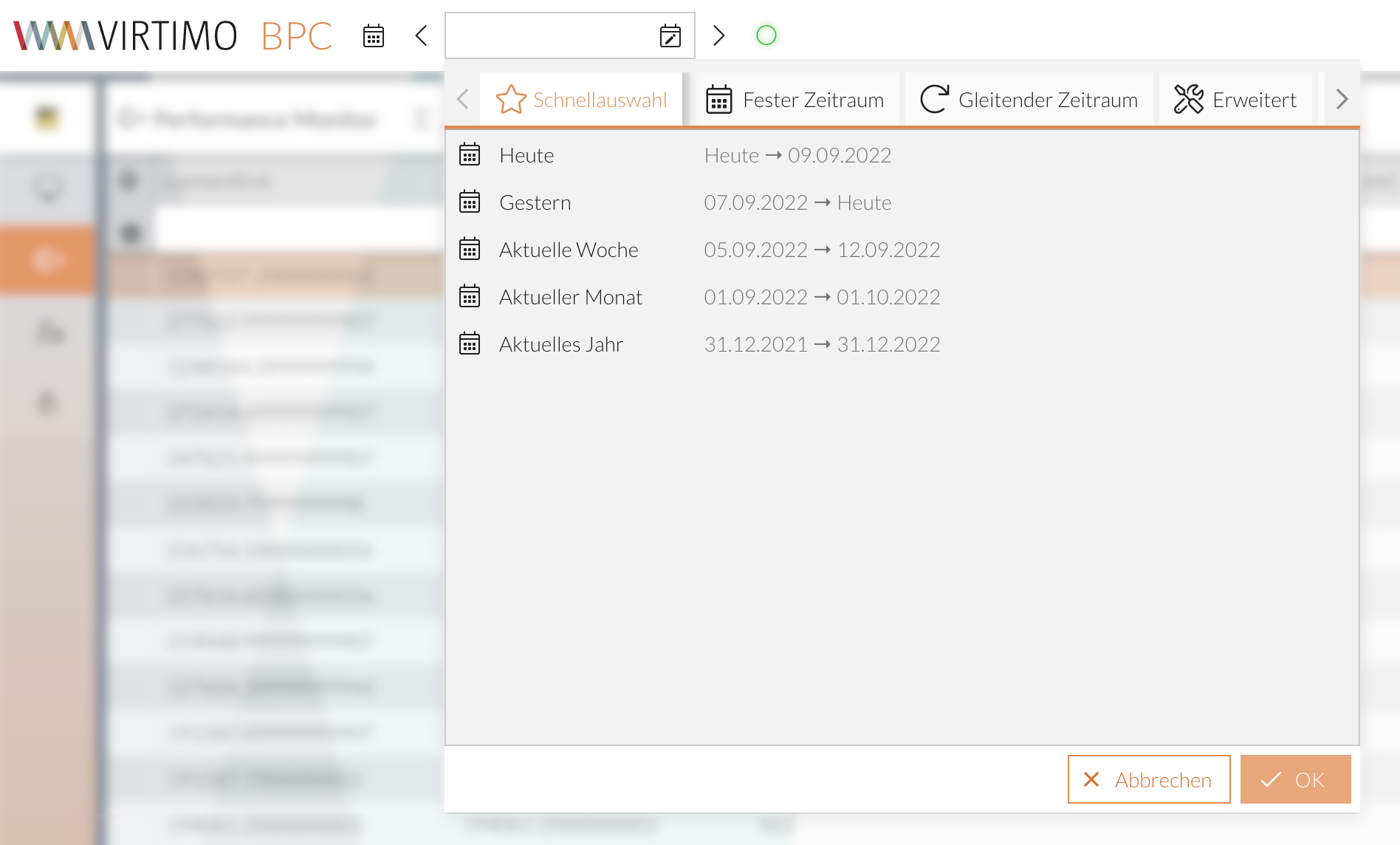
|
Wurde der Datumsfilter bereits geschlossen und wird danach erneut geöffnet, wird automatisch der zuletzt gewählte Zeitraumfilter aufgerufen. |
Aktivierung/Deaktivierung des globalen Filters
Es besteht die Möglichkeit, den globalen Datumsfilter zu deaktivieren und stattdessen den Modul-Datumsfilter zu aktivieren. Neben dem Kalendar-Icon zum Öffnen des Datumsfeldes bietet sich einen Schalter, um zwischen den Modi zu wechseln.

Wenn der "Global"-Modus aktiviert wird, wirkt sich der Filter auf alle Module aus. Der "Global"-Modus wird durch das farblich hervorgehobene Globus-Icon signalisiert.
Wenn der "Modul"-Modus aktiviert wird, wird der festgelegte Filter für das aktuelle Modul gespeichert, in dem man sich befindet. Der Filter wirkt sich dann nur auf dieses Modul aus. Der "Global"-Modus wird durch das durchgestrichene Navigator-Icon signalisiert.
Man kann jederzeit zwischen den Modi wechseln, indem man auf den Schalter klickt.
Schnellnavigation
Auf beiden Seiten des Datumsfeldes befindet sich jeweils ein Pfeil zur Schnellnavigation des ausgewählten Filterzeitraumes oder -zeitpunktes.
Das Intervall, in dem zurück- bzw. vorangeschritten wird, kann unter Konfiguration eingestellt werden.
Standardmäßig verschiebt sich der aktuelle Zeitraum um den gerade ausgewählten Abstand zwischen Start- und Enddatum.
Wenn z.B. der Zeitraum von einer Woche als Filter ausgewählt ist, verschiebt sich der Filterzeitraum beim Klick auf einen der Pfeile um eine Woche nach corn bzw. hinten. Wenn z.B. "Heute" als Filter ausgewählt ist, verschiebt sich der Filter beim Klick auf einen der Pfeile auf gestern bzw. morgen.
Schnellauswahl
Standardmäßig enthält die Schnellauswahl des globalen Datumsfilters geläufige, vordefinierte Zeiträume, z.B. "Heute", "Gestern" oder andere aktuelle Zeitspannen.
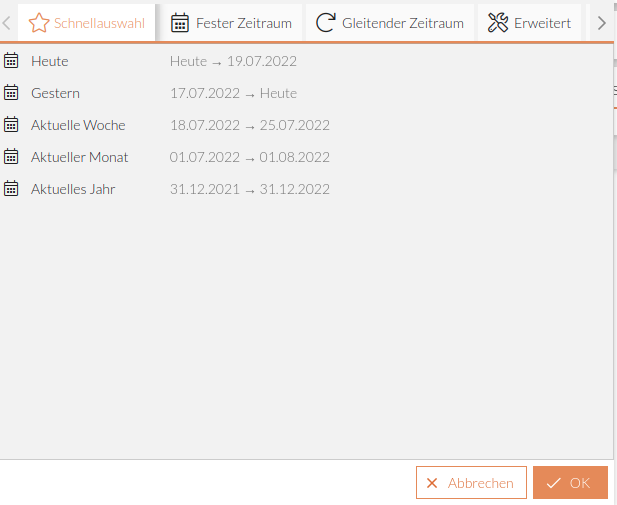
In der linken Spalte befindet sich die Bezeichnung und in der rechten Spalte eine Datumsvorschau.
Schnellauswahl öffnen
Es gibt zwei Wege, zur Schnellauswahl zur gelangen:
Option 1: Über das -Icon:
-
Öffnen Sie das Datumsfeld.
-
Fahren Sie mit der Maus über Datumsfeld.
Es erscheint ein Stern im Feld.
-
Klicken Sie auf den Stern.
Die Schnellauswahl öffnet sich.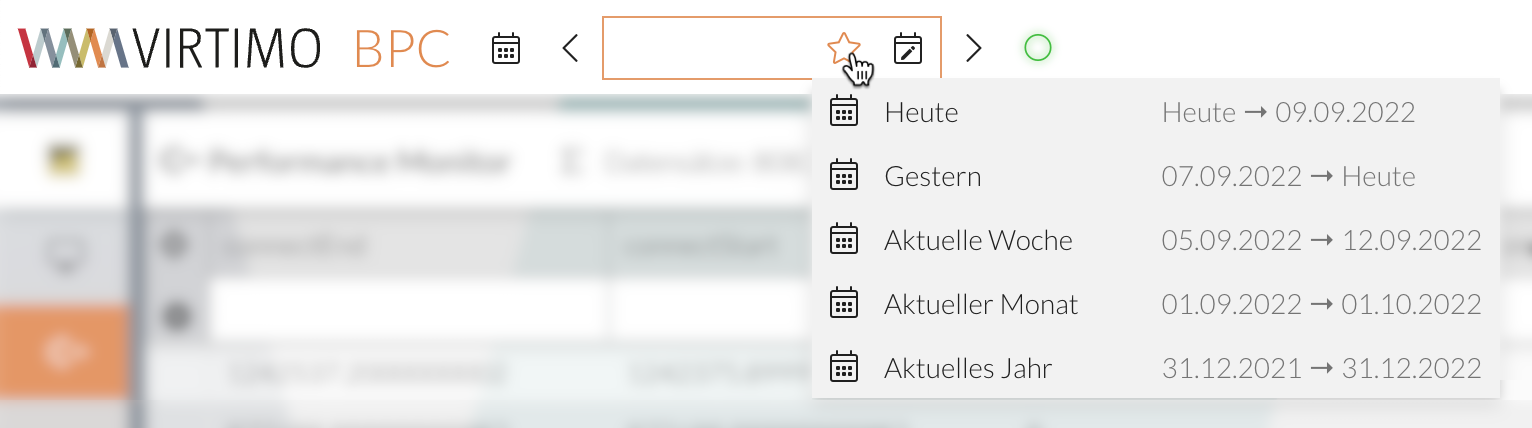
Option 2: Über den Schnellauswahl-Tab:
-
Öffnen Sie das Datumsfeld.
-
Klicken Sie auf das -Icon.
-
Wählen Sie den Schnellauswahl-Tab, falls dieser nicht schon vorausgewählt ist.
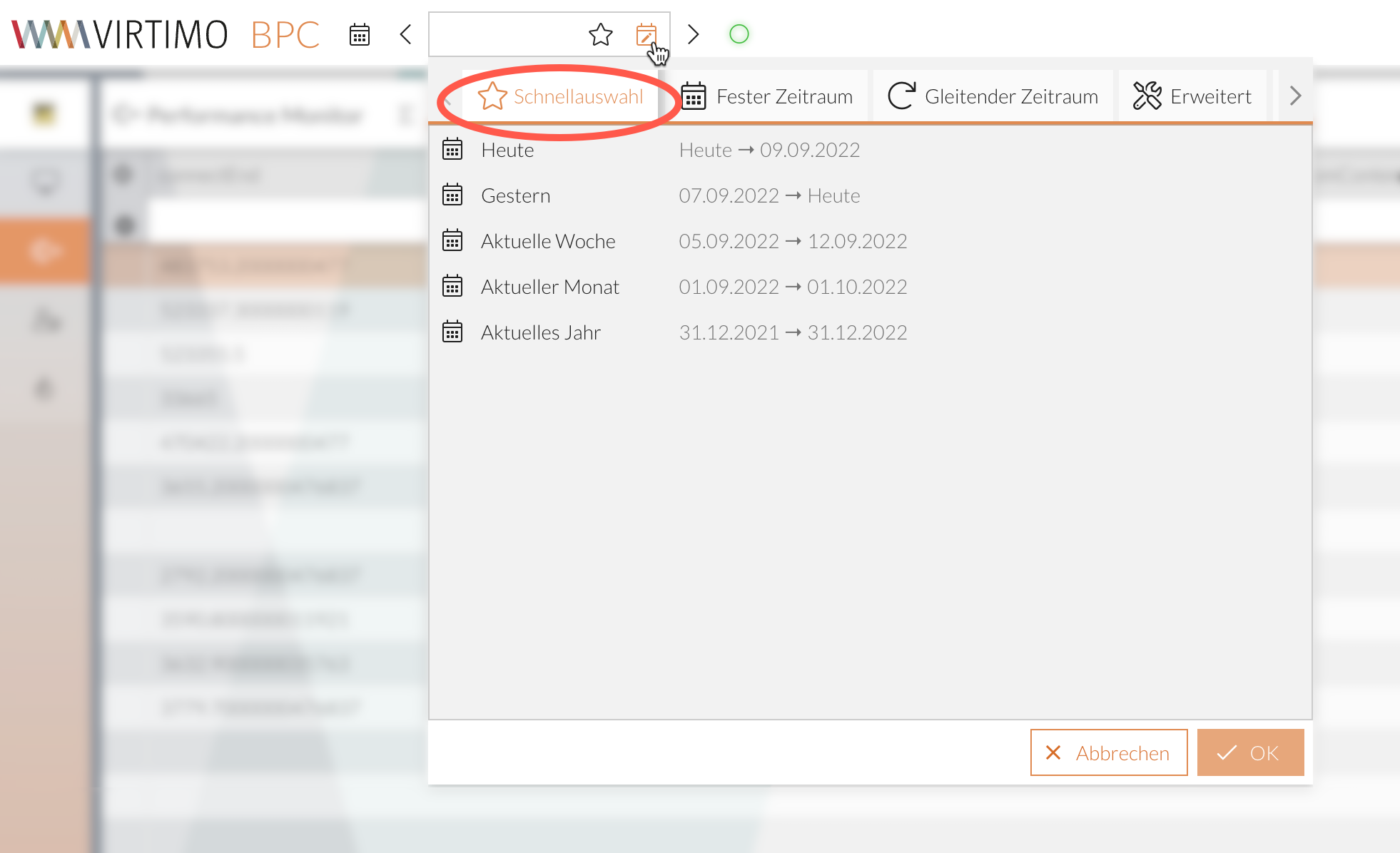
Eigene Zeiträume zur Schnellauswahl hinzufügen
Sie können auch individuell eingestellte Zeitpunkte oder Zeiträume zur Schnellauswahl hinzufügen.
Dafür sind entsprechende Rechte notwendig, wenden Sie sich ggf. an Ihren Admin.
Eigene Schnellauswahloptionen können in den Bereichen "Gleitender Zeitraum" und "Erweitert" konfiguriert werden.
Stellen Sie den gewünschten Zeitraum im jeweiligen Tab ein und klicken dann auf den entsprechenden Button.
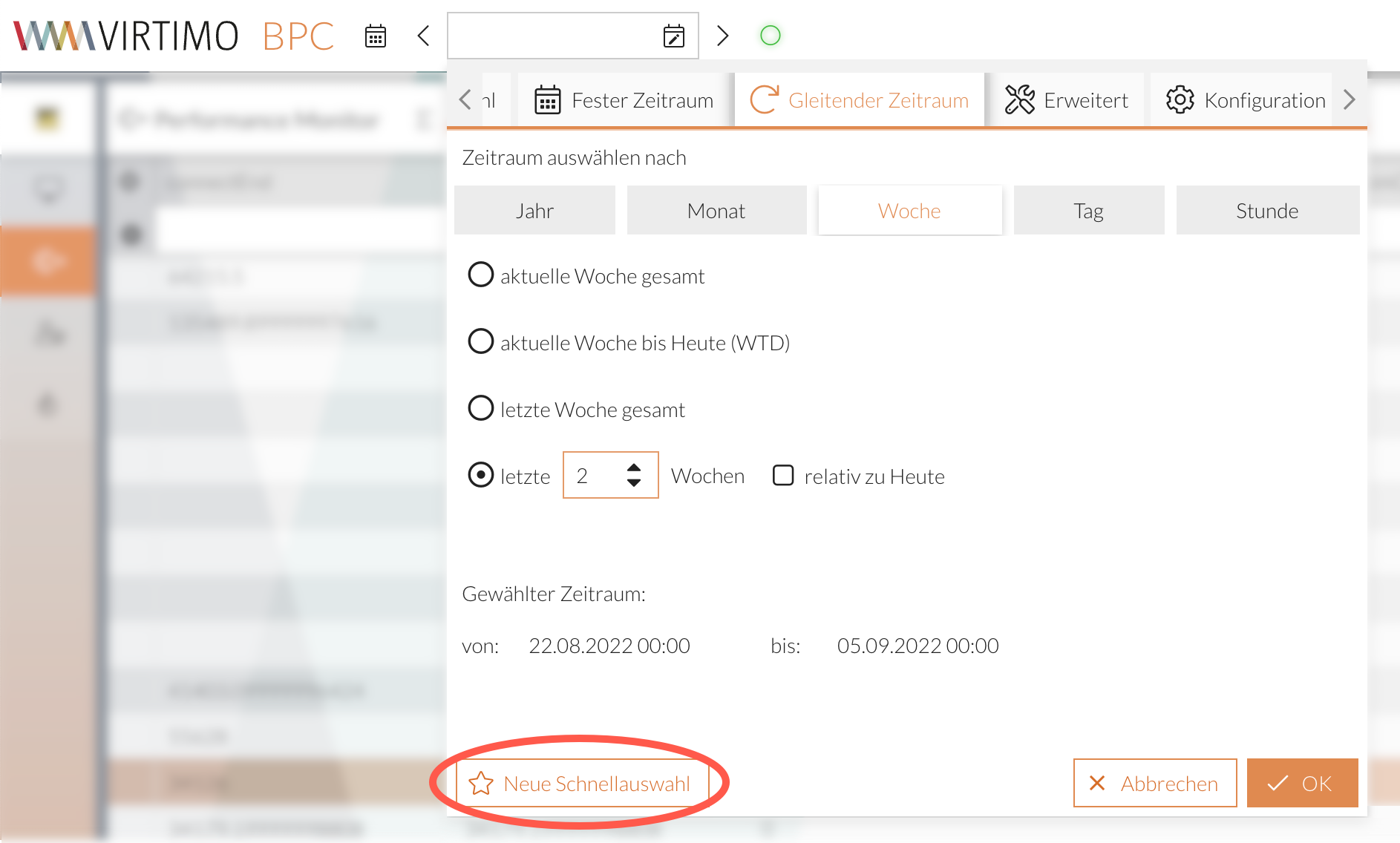
Im sich öffnenden Fenster können Sie eine Benennung des Schnellauswahl-Zeitraums eintragen sowie dessen Sichtbarkeitsrechte nach dem Prinzip "Mapping von Organisationen, Rollen und Rechten" vergeben.
Auswahl des Datumsbereichs (Date Range Picker)
Der Date Range Picker ermöglicht Ihnen, flexibel Zeiträume zu erfassen. Die Komponente ist in mehrere Tabs unterteilt, wobei immer der aktive Tab den verwendeten Zeitraum festlegt.
Falls nicht alle Tabs sichtbar sind, können Sie über die Pfeile an die restlichen gelangen:
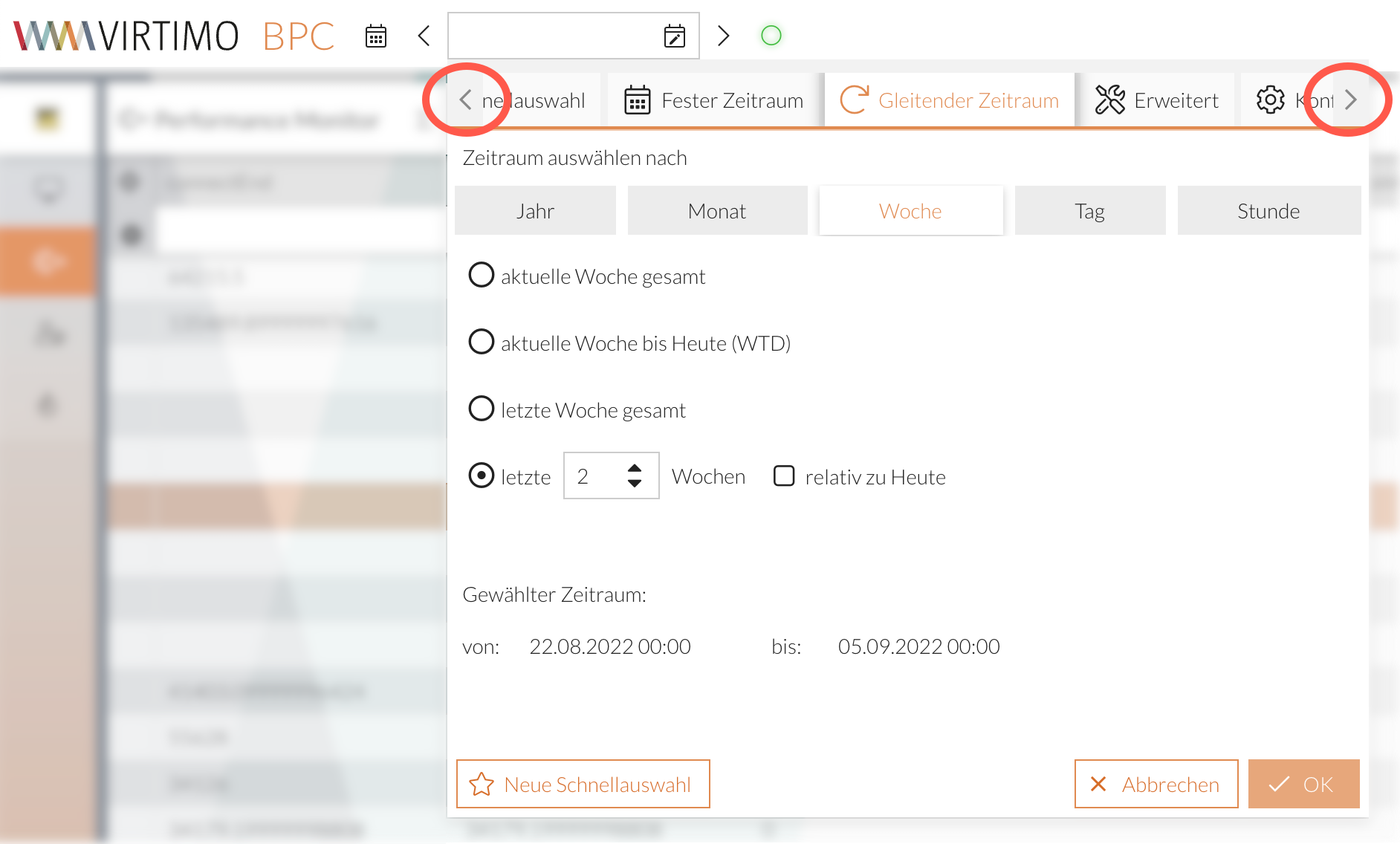
Durch Klick auf den OK-Button wird der ausgewählte bzw. konfigurierte Datumsfilter im BPC aktiviert.
Fester Zeitraum
In dem Tab "Fester Zeitraum" gibt es 4 weitere Unterteilungen: "von bis", "ab", "bis" und "am". Standardmäßig wird ein Anfangs- und Enddatum ("von bis") angegeben.
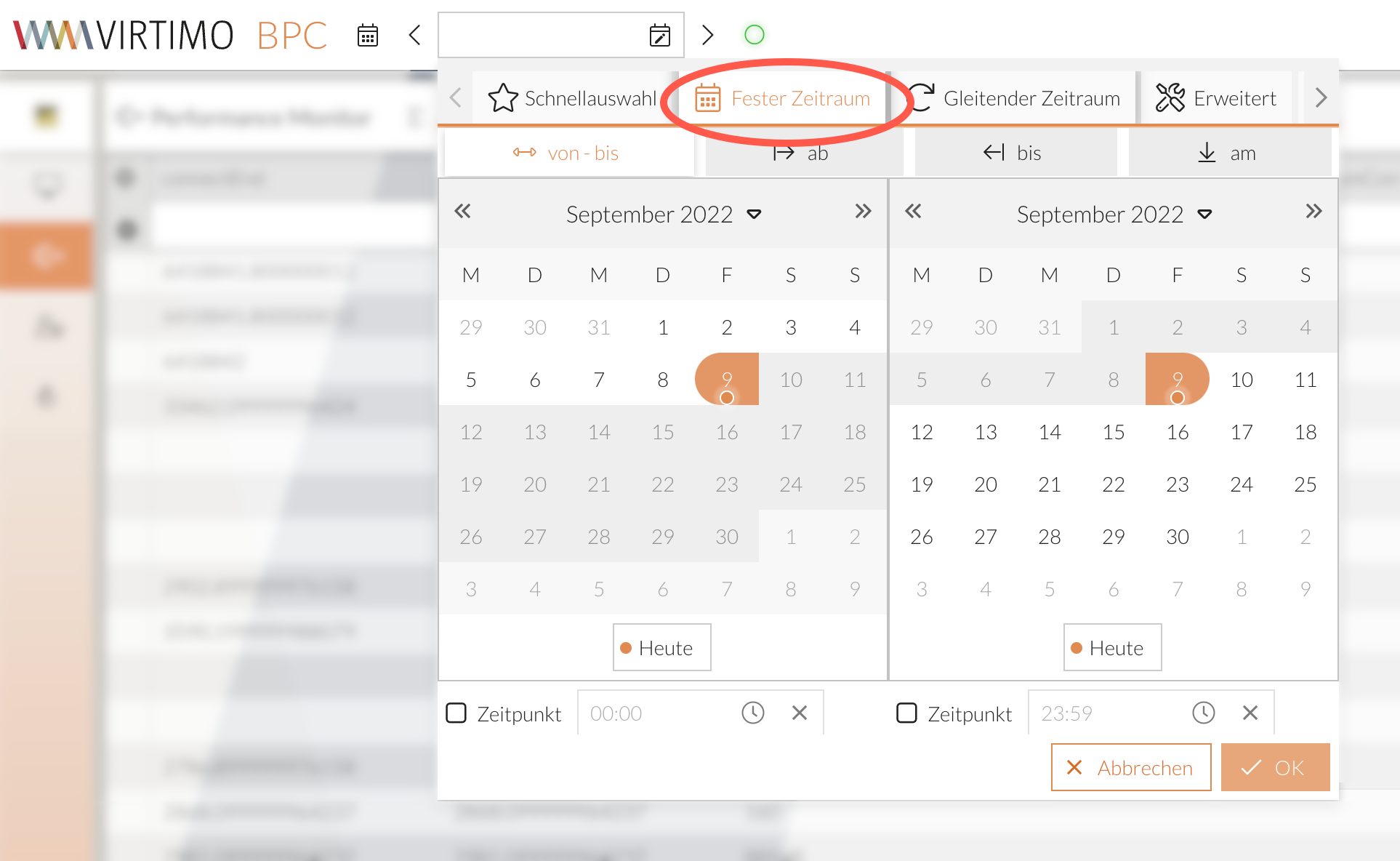
Der orange Punkt kennzeichnet immer den heutigen Tag.
| Zeitraum/Zeitpunkt | Beschreibung |
|---|---|
von bis |
Es werden zwei Kalender angezeigt.
Der linke Kalender verweist auf das Startdatum und der rechte auf das Enddatum. |
ab |
Es wird ein Kalender angezeigt.
Der ausgewählte Tag markiert das Startdatum des Filters.
Das Enddatum ist offen. |
bis |
Es wird ein Kalender angezeigt.
Der ausgewählte Tag markiert das Enddatum des Filters.
Das Startdatum ist offen. |
am |
Es wird ein Kalender angezeigt.
Der ausgewählte Tag markiert das Start- und Enddatum des Filters. |
Monat/Jahr wechseln
Über die Doppelpfeile gelangen Sie zum vorherigen bzw. folgenden Monat:
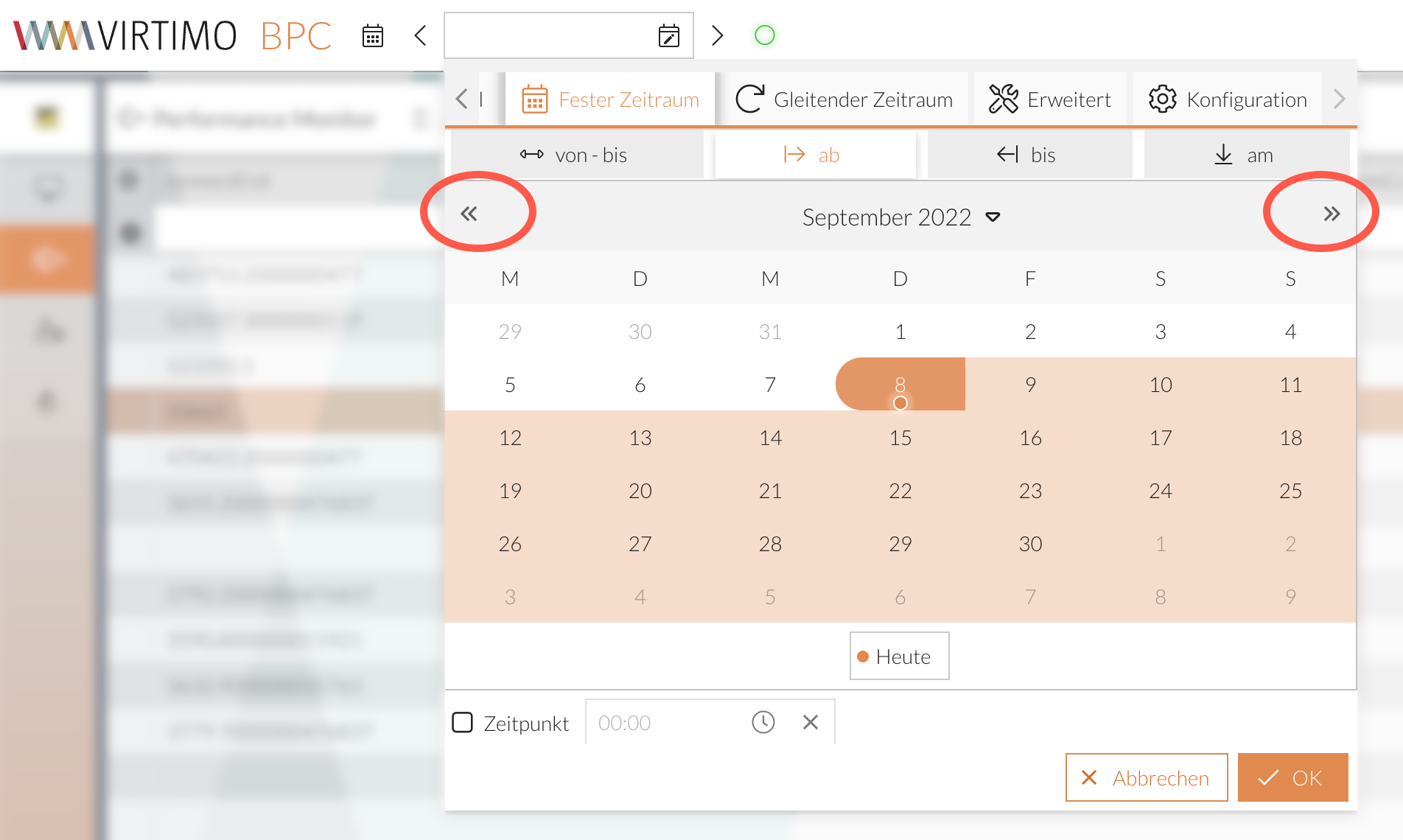
Falls Sie einen entfernteren Monat oder ein anderes Jahr einstellen wollen, klicken Sie auf den aktuellen Monat bzw. den Pfeil daneben:
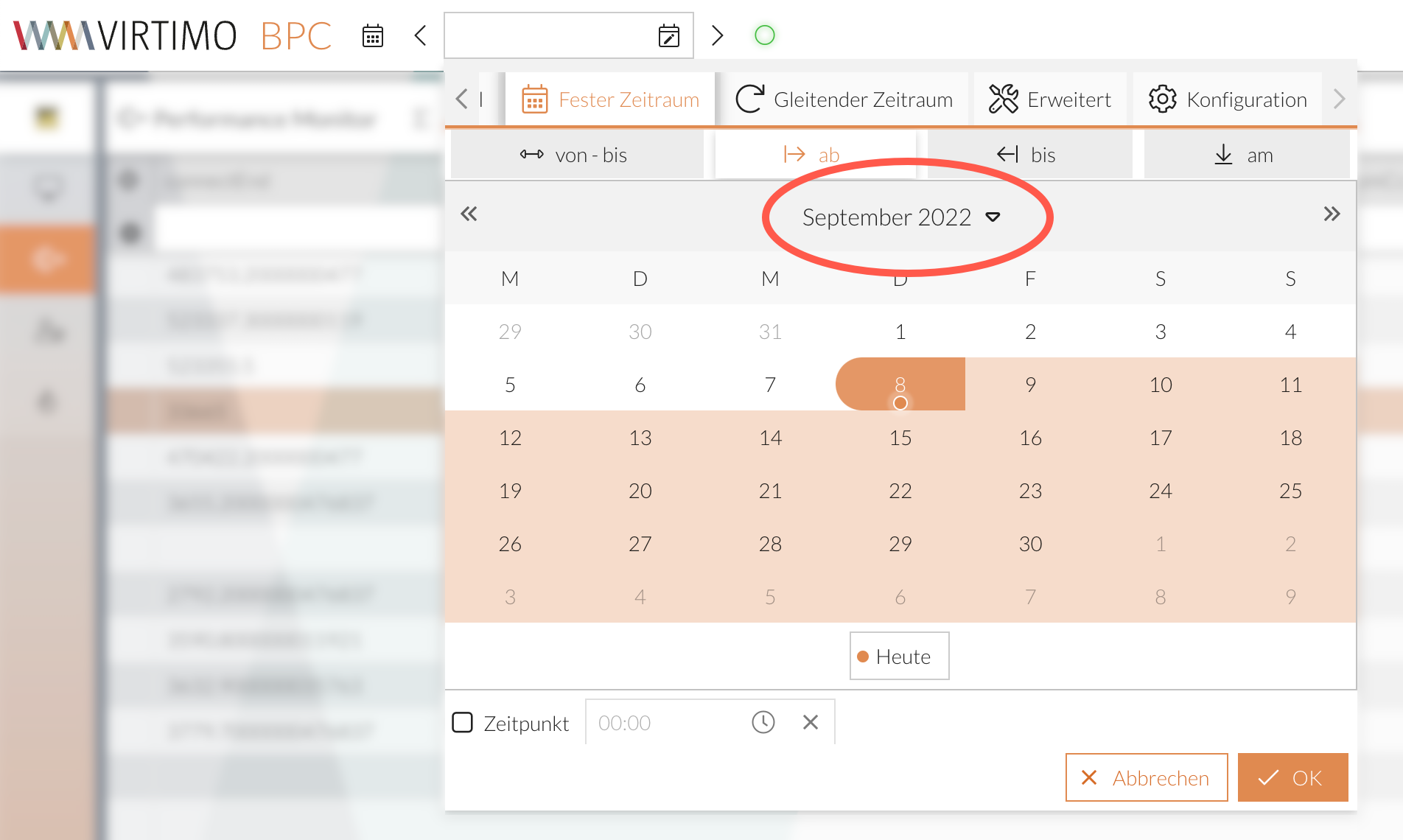
Es öffnet sich ein extra Fenster, in dem Sie Monate und Jahre aus der Übersicht auswählen können:
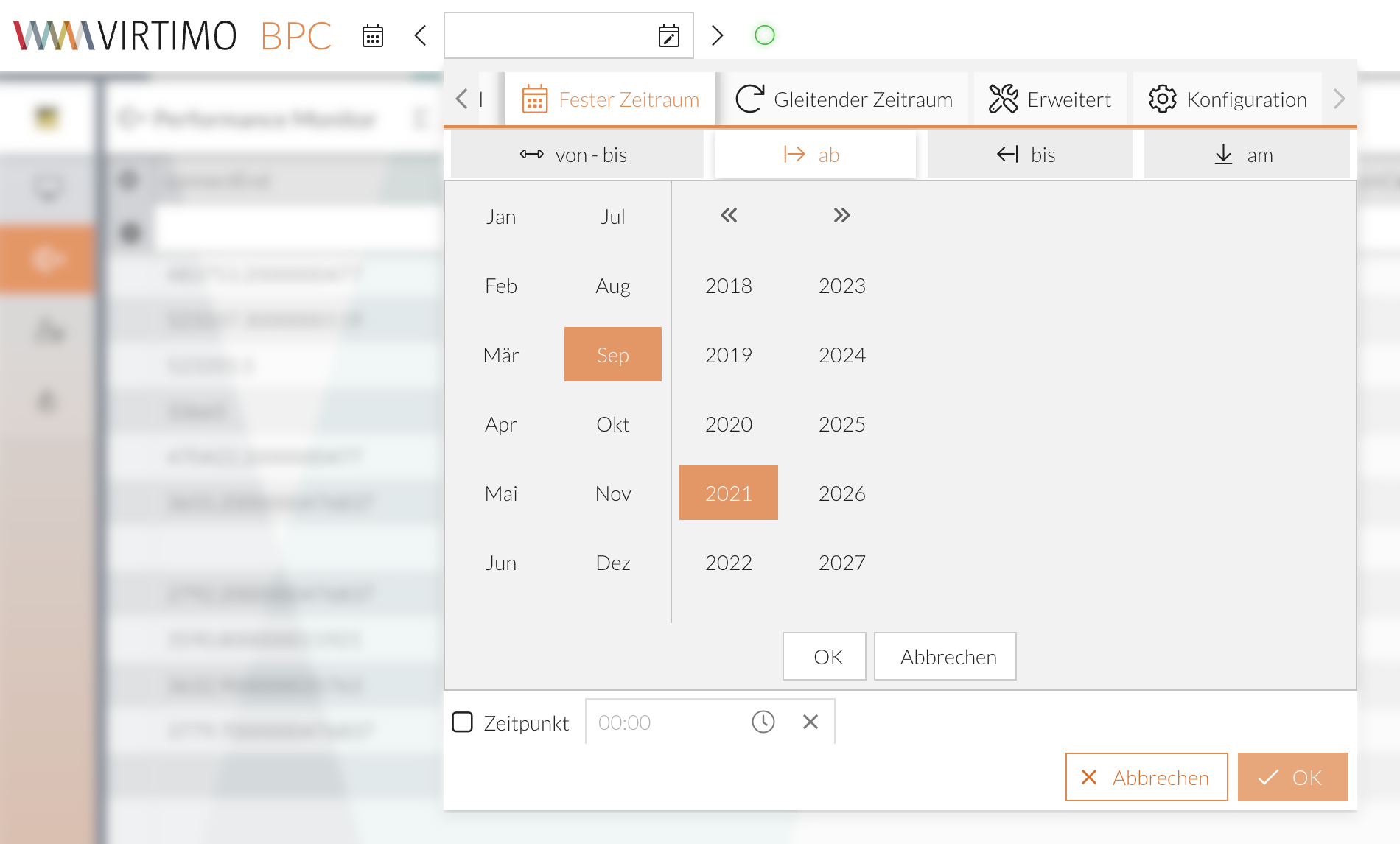
Die Navigation zwischen weiteren Jahreszahlen erfolgt über die Doppelpfeile.
Das extra Fenster wird durch Bestätigung des OK-Buttons bzw. über den Abbrechen-Button wieder geschlossen.
Heutigen Tag auswählen
Um den heutigen Tag auszuwählen, können Sie in den Kalendern jeweils den entsprechenden Button klicken.
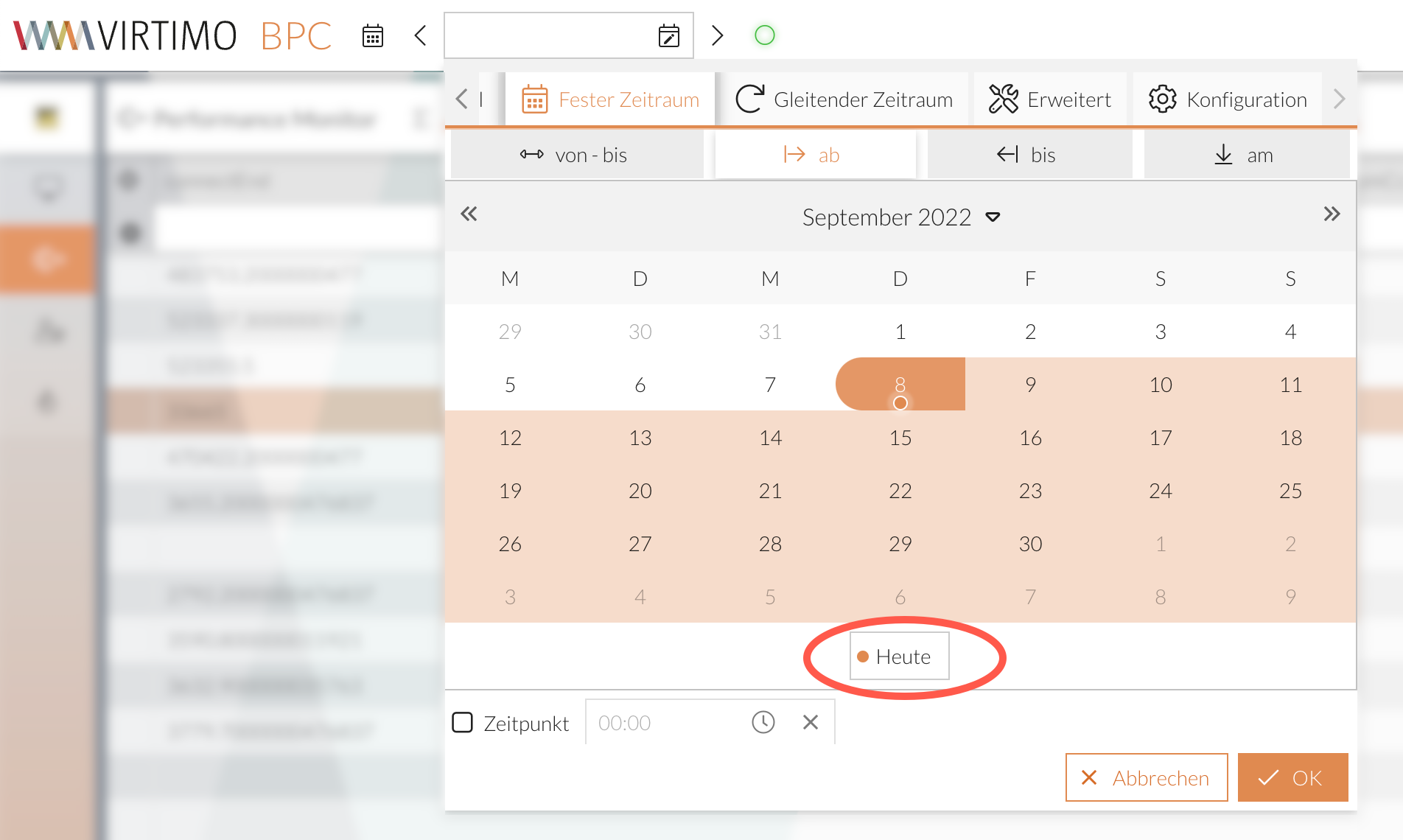
Dadurch wird automatisch im betreffenden Kalender der heutige Tag als Start- bzw. Enddatum ausgewählt.
Festen Zeitpunkt festlegen
Falls gewünscht, können Sie für alle auswählbaren Zeiträume und -punkte jeweils einen expliziten Zeitpunkt angeben (Ausnahme: bei "am" wird der gesamte Tag gezählt). Dazu wählen Sie das Häkchen an und tragen eine Uhrzeit ein (Format hh:mm) oder wählen über das -Icon eine Uhrzeit aus der Liste aus.
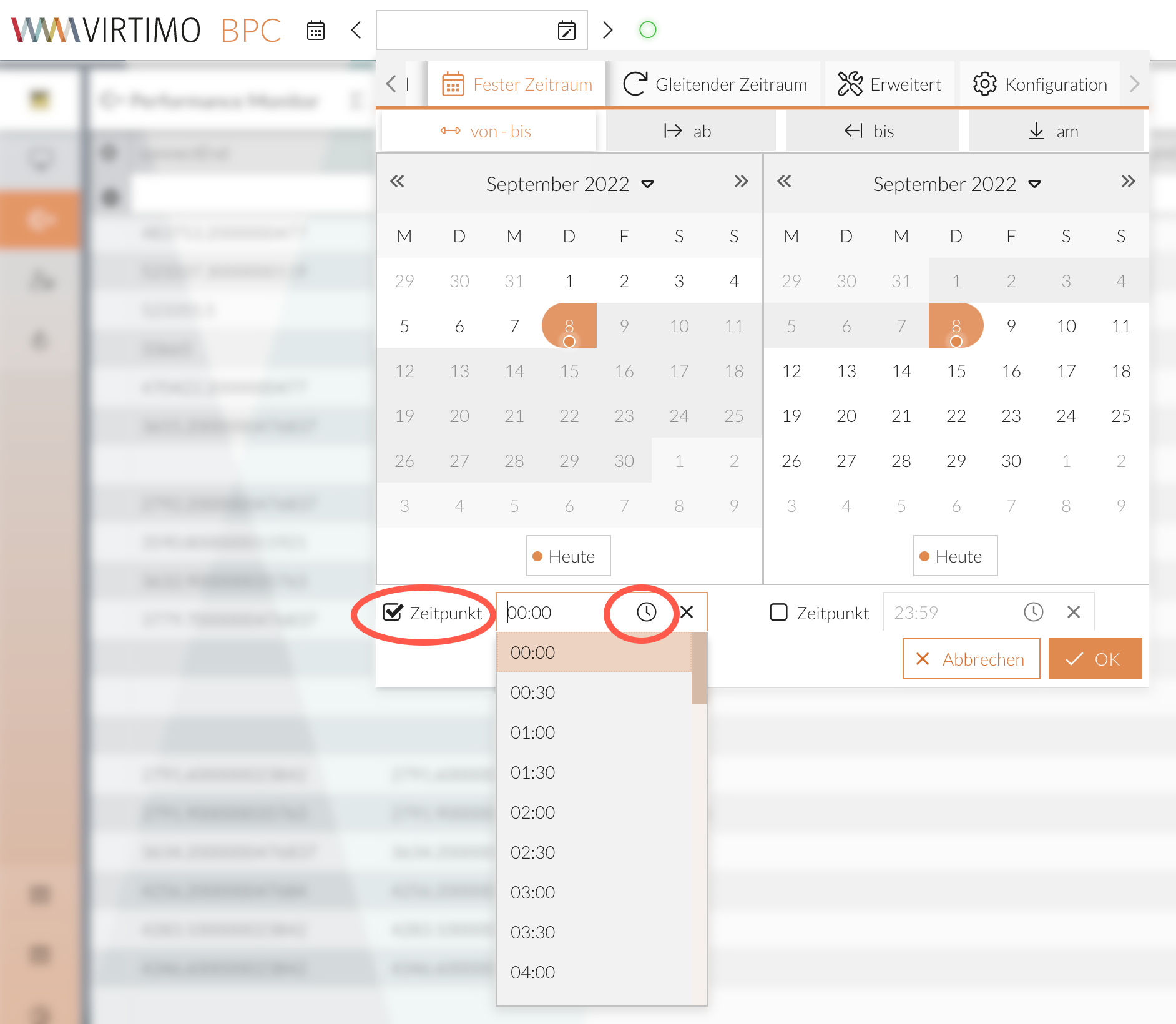
Mit dem -Icon können Sie die Zeitangabe löschen.
Gleitender Zeitraum
Gleitende Zeiträume beziehen sich auf das aktuelle Datum. Es gibt in diesem Tab die Möglichkeit, den Zeitraum nach Jahren, Monaten, Wochen, Tagen oder Stunden durch die jeweiligen untergeordneten Tabs auszuwählen.
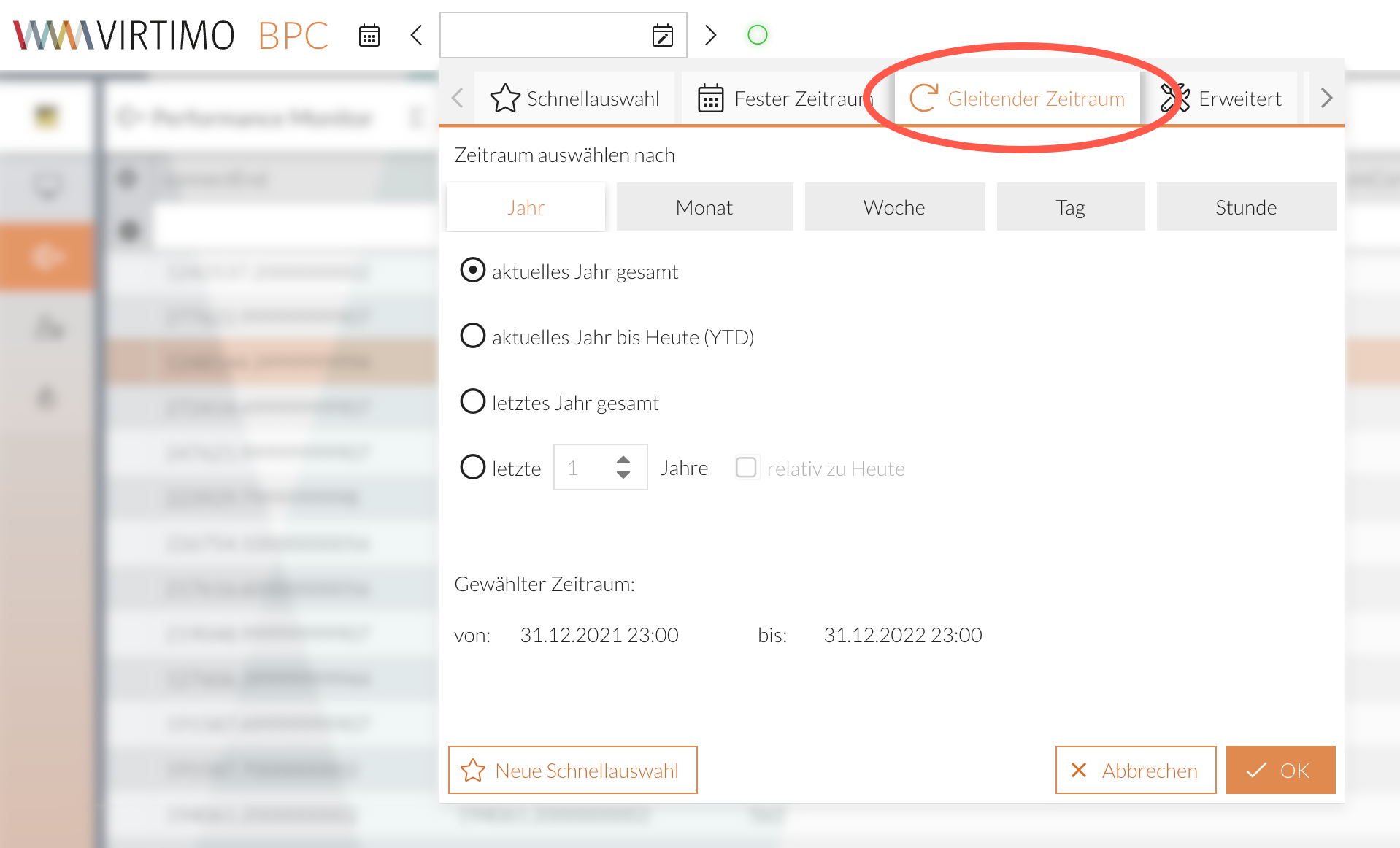
In der Ansicht ist eine Vorschau des gewählten Zeitraumes enthalten:
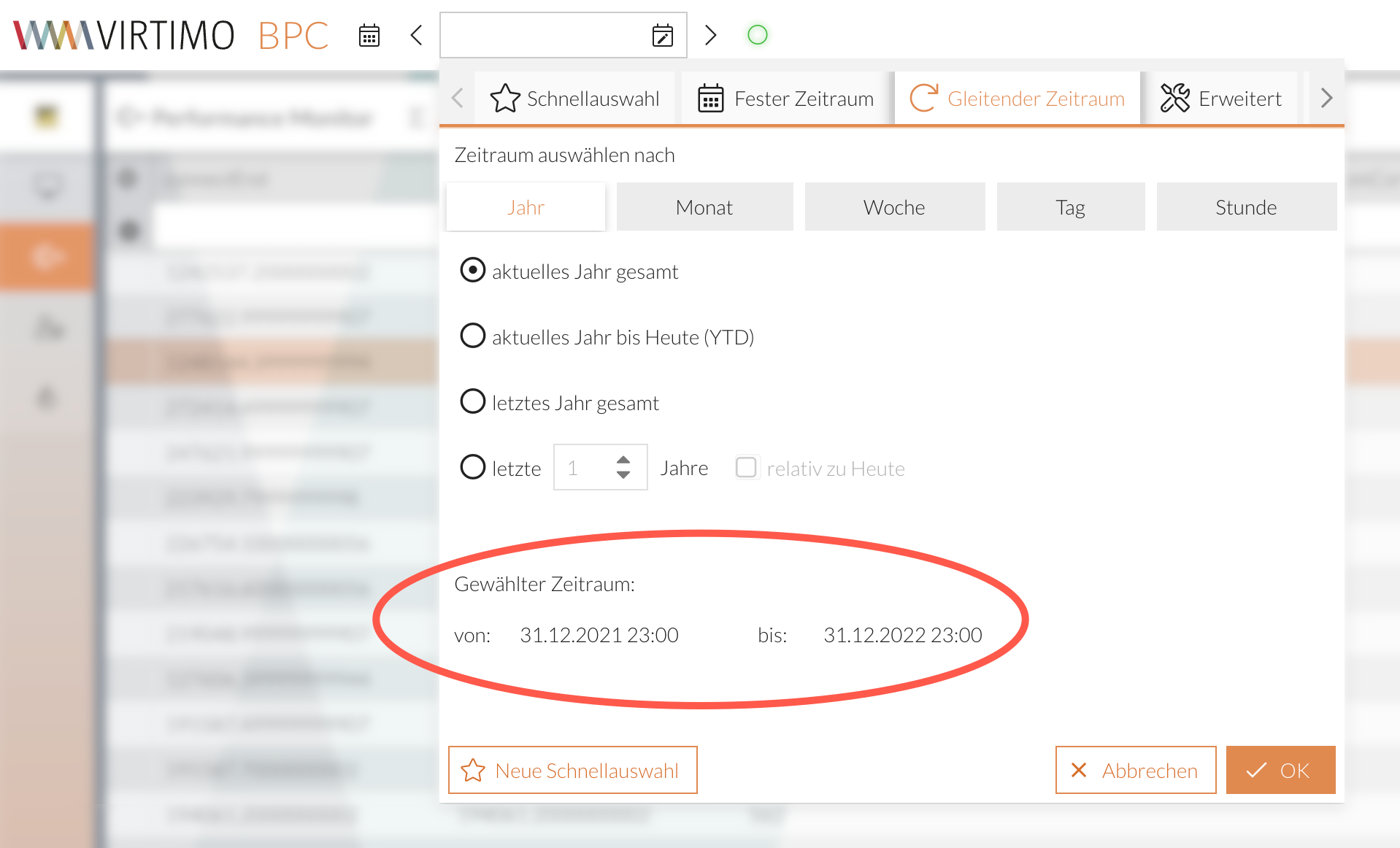
Ein selbst erstellter gleitender Zeitraum kann zur Schnellauswahl hinzugefügt werden, sofern Sie die entsprechenden Rechte dafür besitzen.
Wenden Sie sich ggf. an Ihren Administrator.
Erweitert
Falls Ihnen die vorhandenen Filterzeiträume zu ungenau sind, können Sie in diesem Tab komplett individuelle Werte bestimmen. Die möglichen Einstellungen in diesem Tab beziehen sich immer auf das aktuelle Datum und ggf. die aktuelle Uhrzeit.
Wie auch im Tab Fester Zeitraum gibt es hier die untergeordneten Tabs "von bis", "von" und "bis".
Unter "von bis" können Sie ein Start- und Endwert festlegen.
Unter "von" können Sie einen Startwert festlegen, der Endwert ist automatisch der jetzige Zeitpunkt.
Unter "bis" ist der Startwert automatisch der jetzige Zeitpunkt, den Endwert können Sie festlegen.
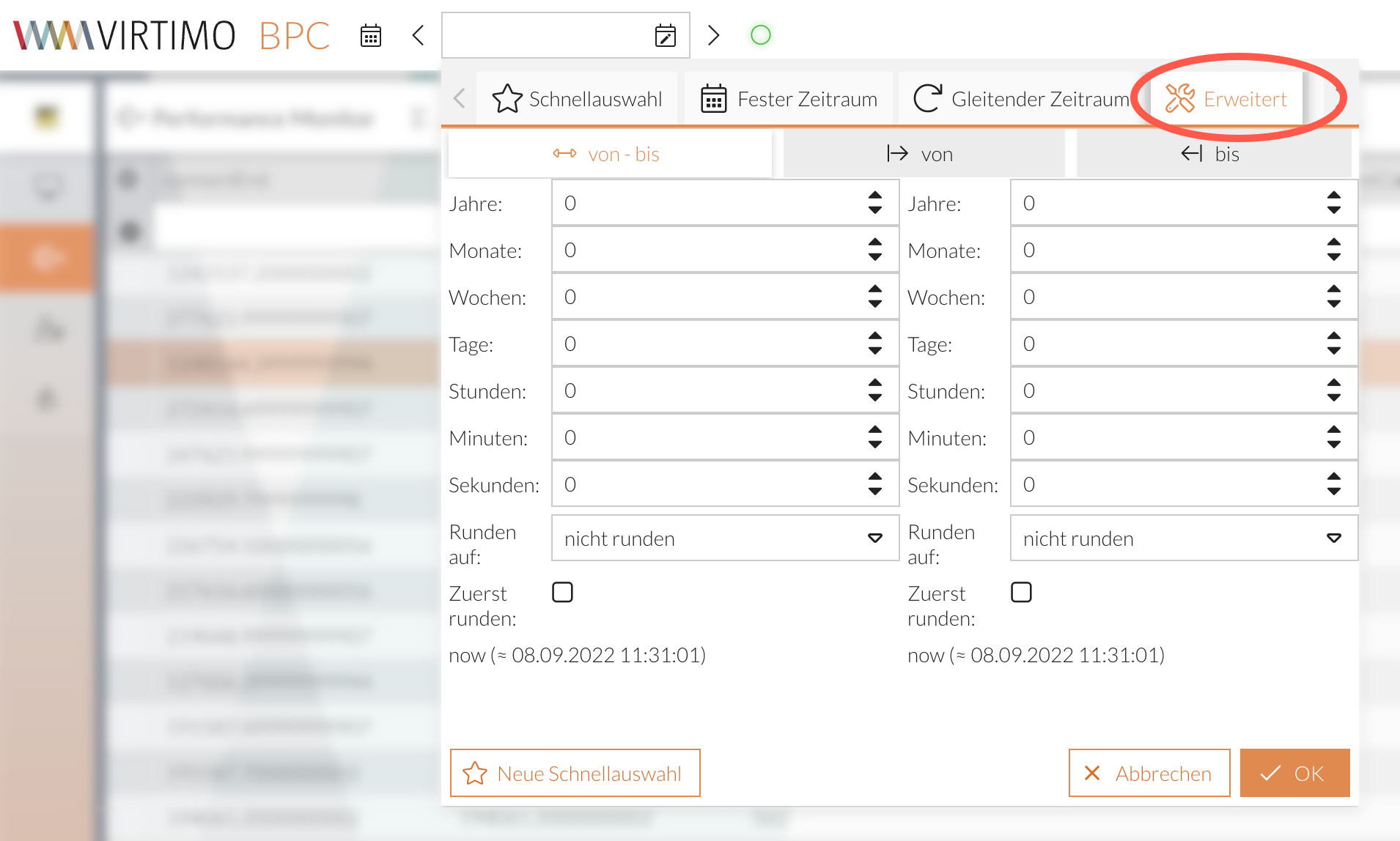
Werte runden
Es ist möglich, die ausgewählten Werte automatisch auf- bzw. abzurunden zu lassen.
Dazu wählen Sie die gewünschte Einheit in der Liste neben dem Wert "Runden auf" aus.
In der Vorschau wird der entstandene Zeitpunkt angezeigt.
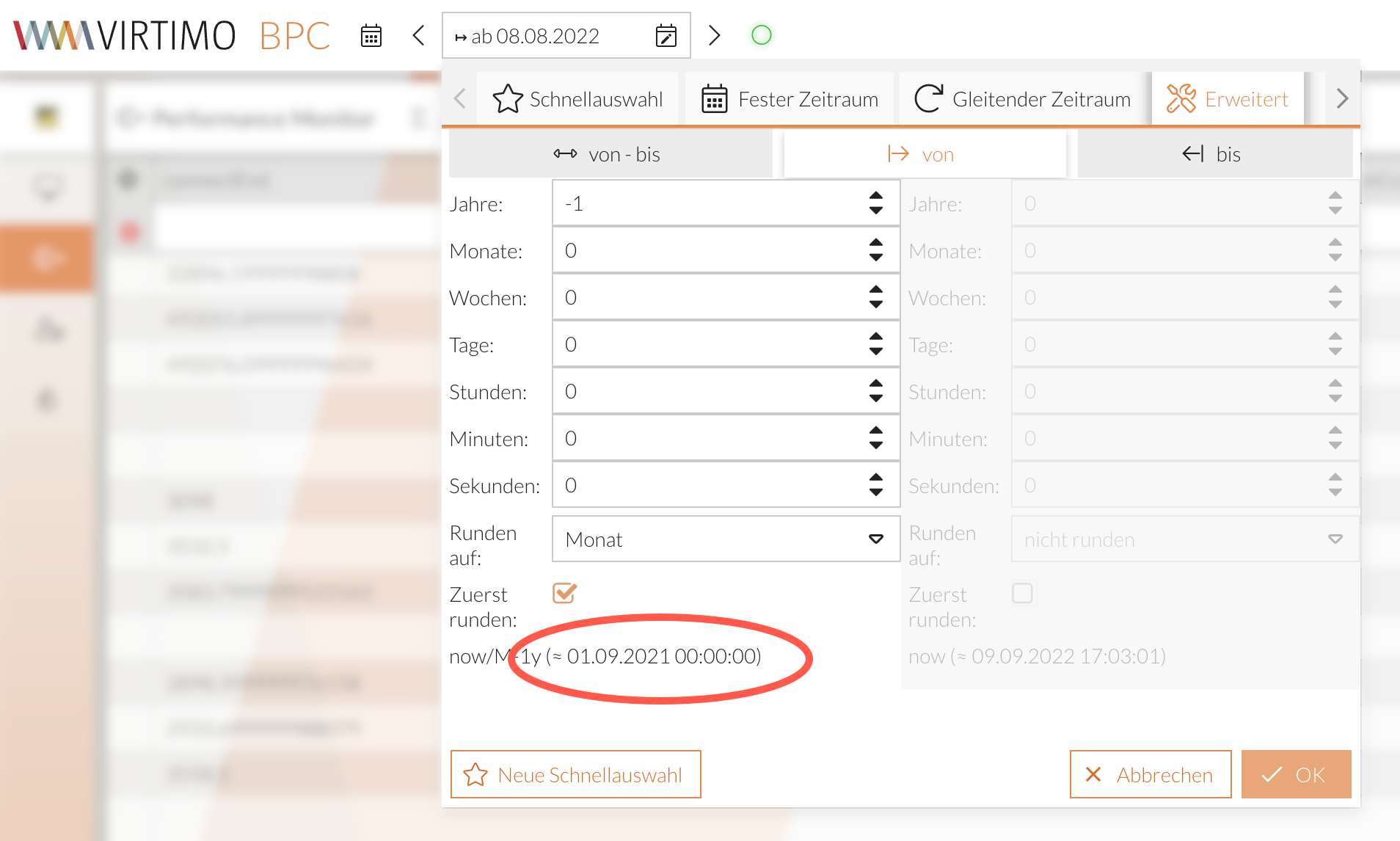
Hinzukommend gibt es die Option "Zuerst runden".
Beispiele
Runden:
-
Sie befinden sich im untergeordneten Tab "von".
-
Sie tragen im Feld neben dem Wert Jahre ein: "-1".
oder
Sie klicken mithilfe der -Icons bis zum Wert "-1".
-Icons bis zum Wert "-1". -
Sie wählen unter Runden auf den Eintrag "Monat" aus.
-
Sie klicken auf OK.
Das eingestellte Startdatum ist dann "Der erste Tag des Monats vor einem Jahr".
Zuerst runden:
Bei der Option "Zuerst runden" verschiebt sich das Runden an eine frühere Stelle der Berechnung.
Zur Verdeutlichung folgen zwei Beispiele mit dem Ausgangszeitpunkt 14.11.2022, 13:40 Uhr und gleichen Berechnungswerten: das erste Beispiel verwendet die Option "zuerst runden" nicht, das zweite Beispiel verwendet sie.
-
Sie befinden sich im untergeordneten Tab "von".
-
Sie tragen im Feld neben dem Wert Stunden ein: "12".
oder
Sie klicken mithilfe der -Icons bis zum Wert "12".
-Icons bis zum Wert "12". -
Sie wählen unter Runden auf den Eintrag "Tag" aus.
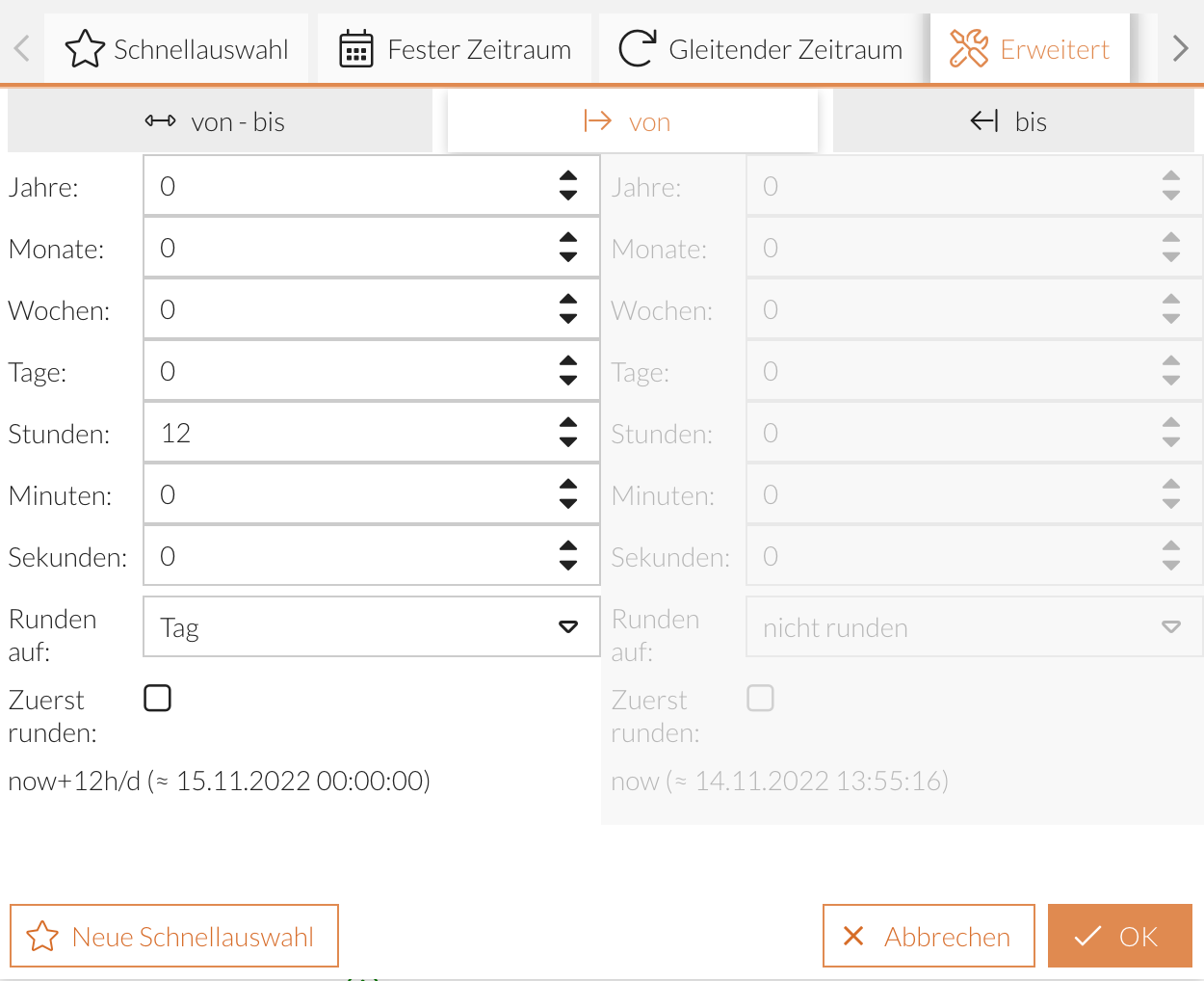
-
Sie klicken auf OK.
Das eingestellte Startdatum berechnet sich wie folgt:
Der jetzige Zeitpunkt plus 12 Stunden, also 15.11.2022 um 1:40 Uhr.
Dieser Zeitpunkt auf den Tag gerundet ergibt den 15.11.2022, 0:00 Uhr.
-
Sie befinden sich im untergeordneten Tab "von".
-
Sie tragen im Feld neben dem Wert Stunden ein: "12".
oder
Sie klicken mithilfe der -Icons bis zum Wert "12".
-Icons bis zum Wert "12". -
Sie wählen unter Runden auf den Eintrag "Tag" aus.
-
Sie wählen die Option "Zuerst runden".
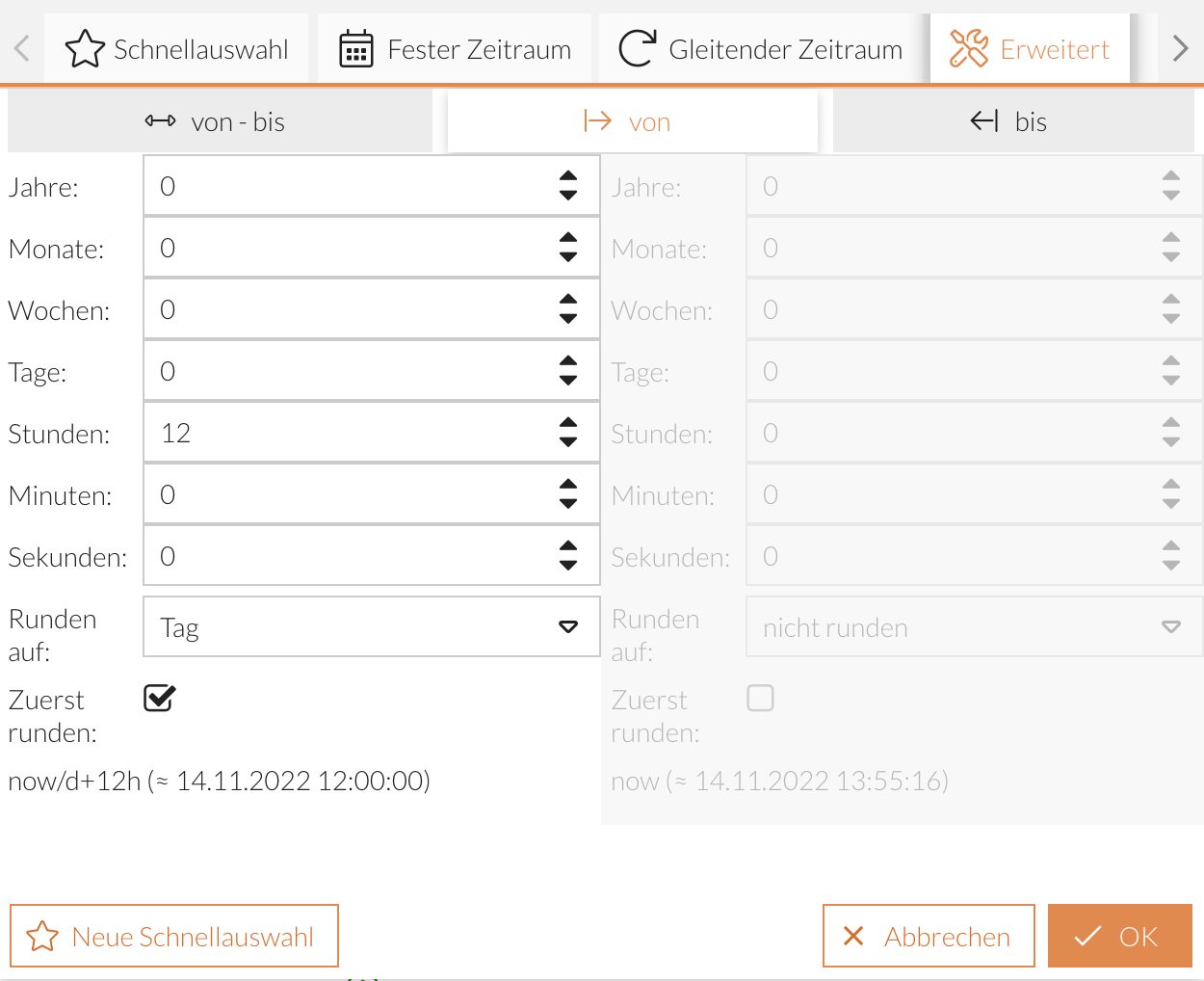
-
Sie klicken auf OK.
Das eingestellte Startdatum berechnet sich wie folgt:
Der jetzige Zeitpunkt auf den Tag gerundet, also heute, 14.11.2022, 0:00 Uhr.
Danach werden erst die 12 Stunden addiert, also 14.11.2022, 12:00 Uhr.
Konfiguration
In diesem Tab können Sie konfigurieren, wie groß das Verschiebungs-Intervall der Schnellnavigation sein soll.
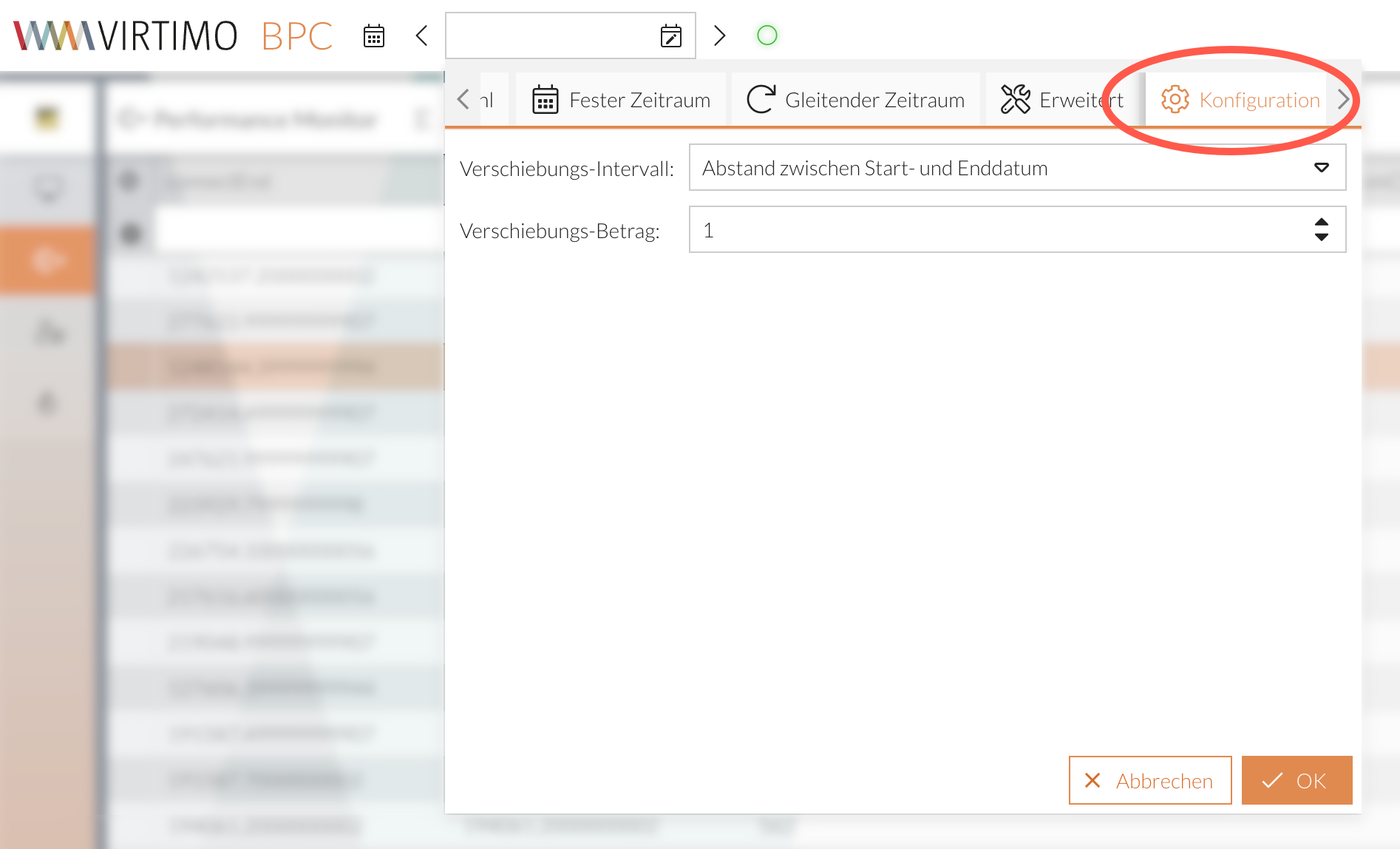
Das Verschiebungs-Intervall können Sie aus einer Liste an Zeiteinheiten auswählen, z.B. Jahre oder Minuten. Der Verschiebungs-Betrag kann beliebig angepasst werden.
